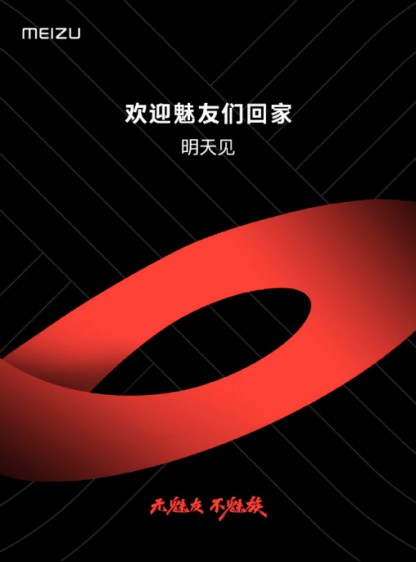惠普6531s 笔记本电脑 上市于2008年的10月,这款笔记本的类型定义为沉稳商务本,因此它的消费群体大多为二十岁到四十岁的白领。这款笔记本的操作系统依旧为经典的windows,它的使用感强。这款笔记本的cpu依旧采用了英特尔系列,它最大的优点就是低功耗,即便是待机24小时也是没有问题的哦。当我们使用过后,若是想为这款笔记本进行内部清理,就需要拆机啦。
 (资料图)
(资料图)
惠普6531s拆机步骤
1、拆机第一步,首先我们要将这款笔记本的电池卸掉。想要卸掉电池是非常容易的,我们只需要将笔记本翻过去,然后将它的锁扣打开,然后就可以将电池轻松拿下来了。等电池卸除之后,我们需要等待十分钟左右的 时间,然后在进行后续的拆机处理。
2、笔记本的背面有一些小螺丝,我们需要使用螺丝刀将它们拆掉,以此就可以将笔记本的后盖拿掉了,这个时候我们就能够看到硬盘了,拆掉四个螺丝。
3、在硬盘的尾端有一条 胶带 ,拖动它就可以拿下硬盘。
4、这个时候,我们可以看到右侧有一条无线网卡线,轻轻拔掉,然后把笔记本转过来,使用螺丝刀将键盘上的卡扣转动,然后将它翘起来,拿掉。
5、现在映入我们眼帘的就是一个黑色的小卡子了,只需要一只手就可以拉出它。之后,我们再把下方的键盘排线取出来,然后以同一种方法,将 开关 排线以及触控板排线取出来(动作要轻柔)。
6、这个时候,我们会看到一些小螺丝,将它们取出后,就可以将光驱拔出来了。
7、使用螺丝刀将卡扣卸掉,然后拆掉面板。
8、如此,我们便能够见到主板了,因为主板跟usb和音频的排线连接在一起,因此我们需要使用手将上面的黑色卡扣搬动,然后将之拆卸掉。
9、用螺丝刀将屏幕上的排线往外侧推出,音箱的排线也如此推出,这样,主板就已经取出来啦。
10、最后,我们只需要拔掉七个螺丝,然后就可以将散热主板拿出来啦。
11、拆机成功。
以上步骤完成之后,我们就可以清理电脑,并且修理电脑啦。在拆机的时候,我们的动作一定要“轻”,如果遇到拆卸不掉的地方,千万不要着急,理清排线的顺序再去拆除。尤其是主板,它旁边的排线非常多,因此,我们一定要在最后卸除的时候使用一只手,轻轻拿掉它就可以了。温馨提示,因为笔记本的本身是带电的,因此,想要拆卸笔记本一定要在笔记本主板冷却下来之后再去拆卸哦。
关键词: 惠普6531s